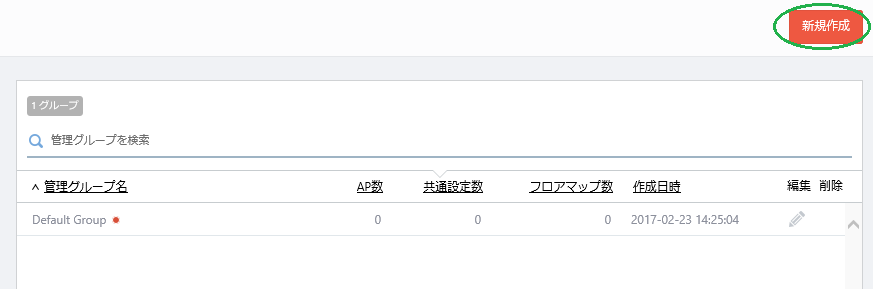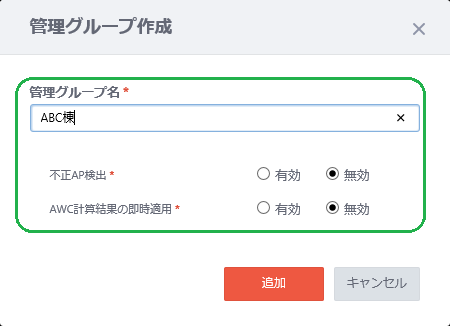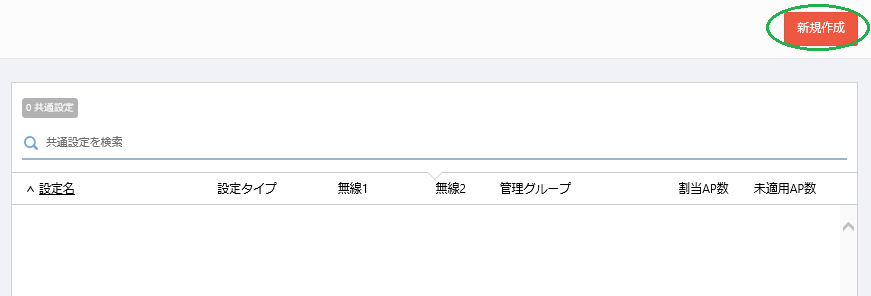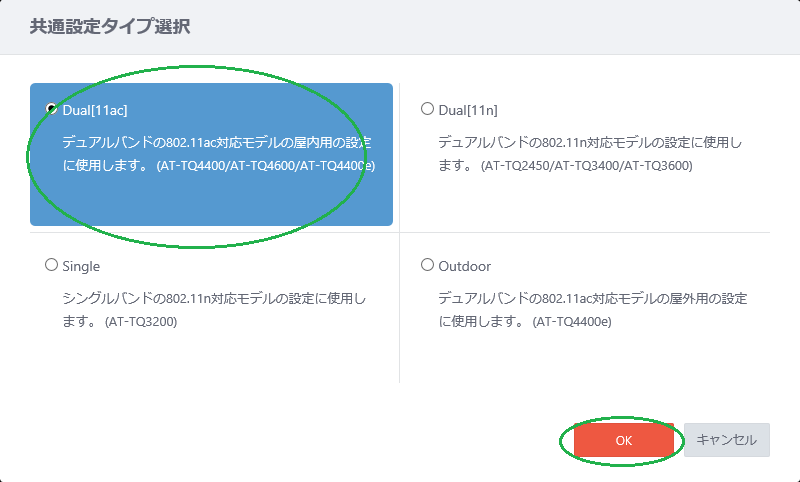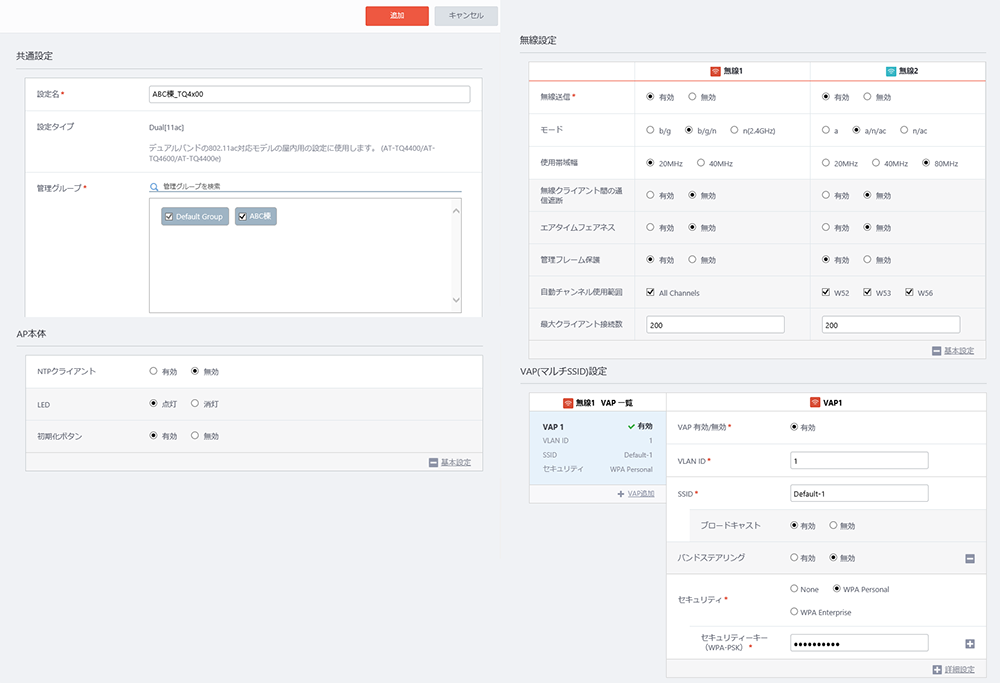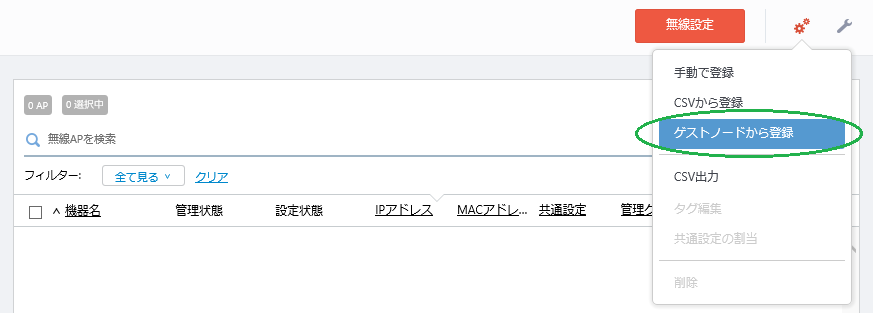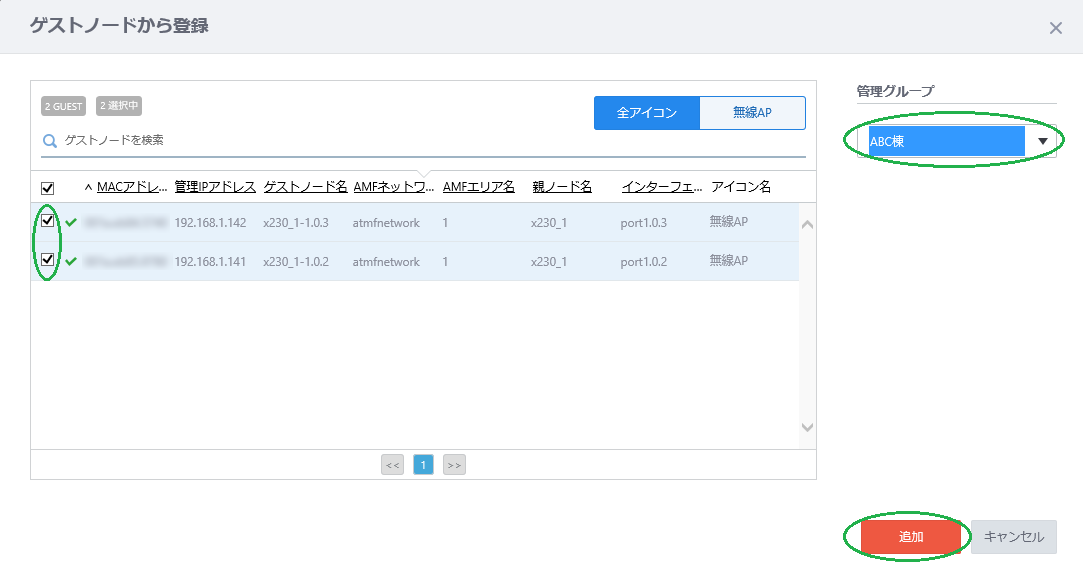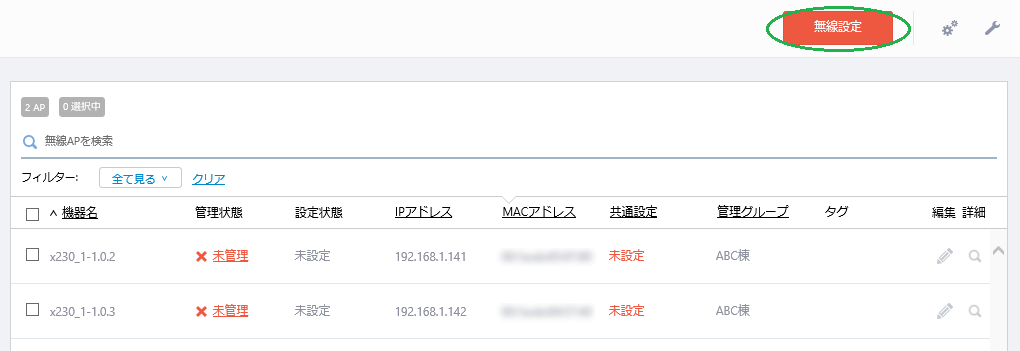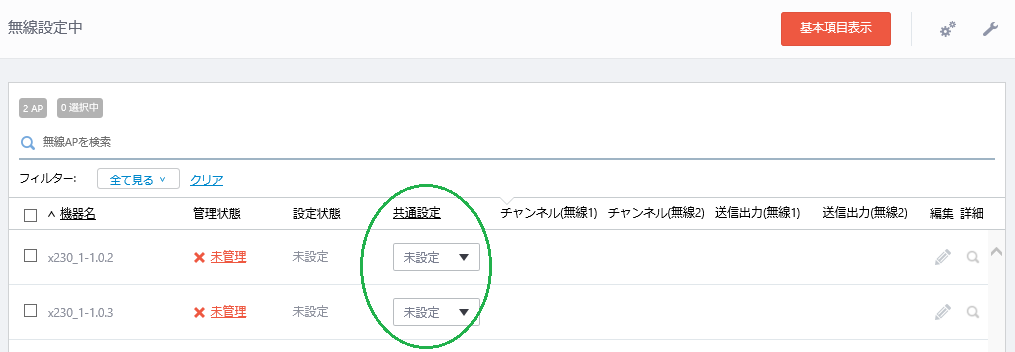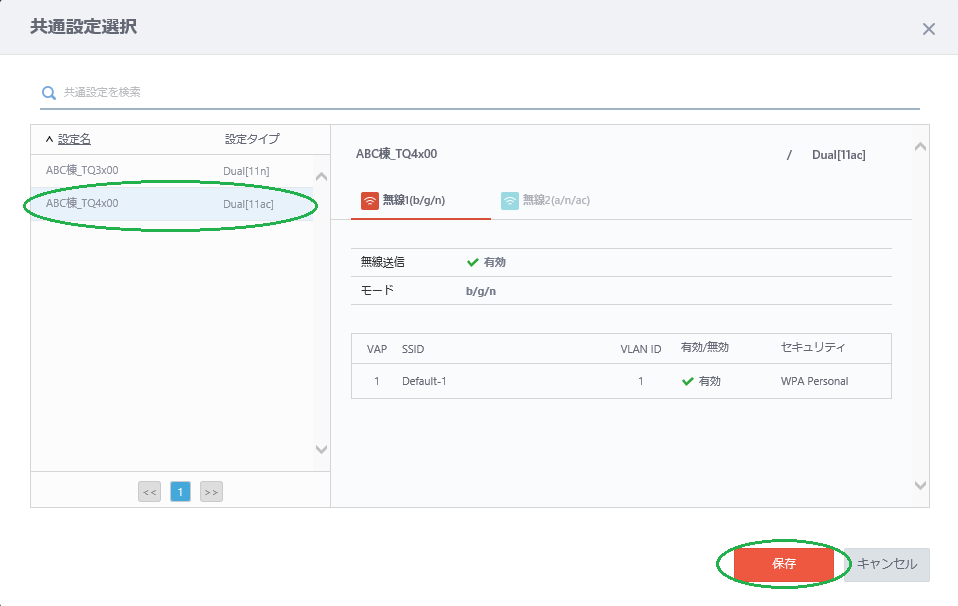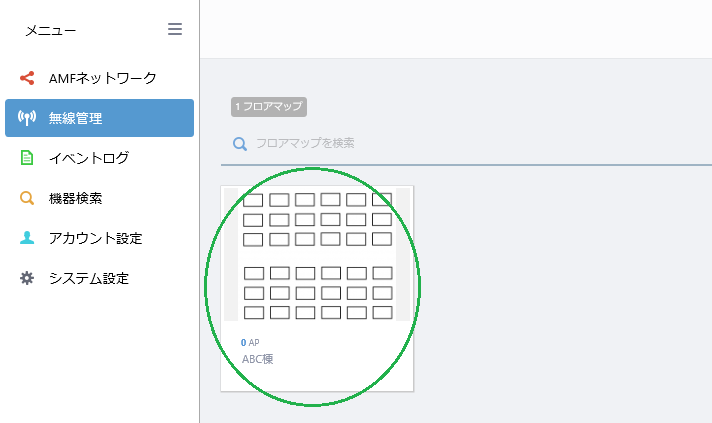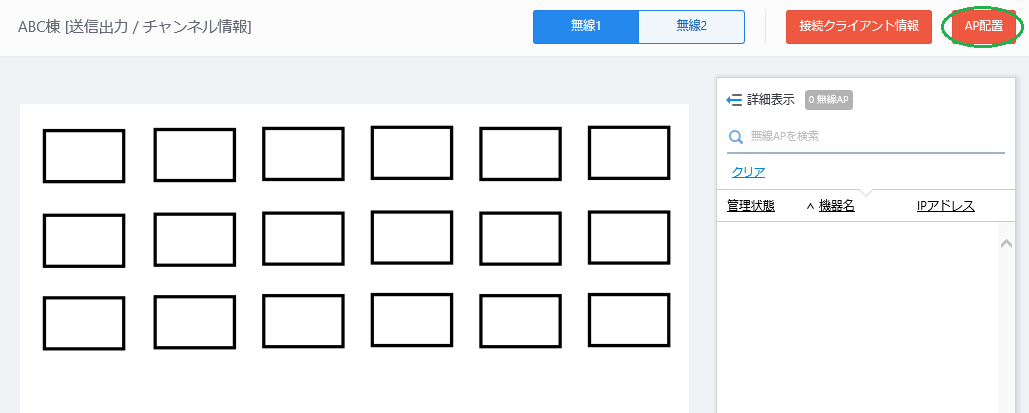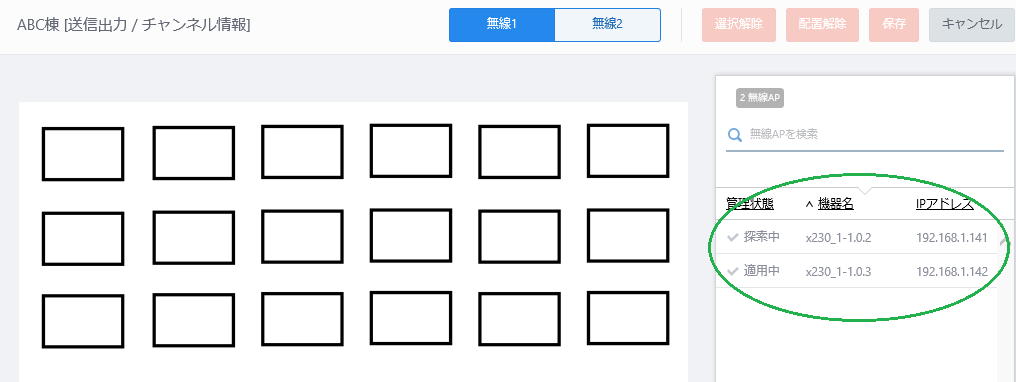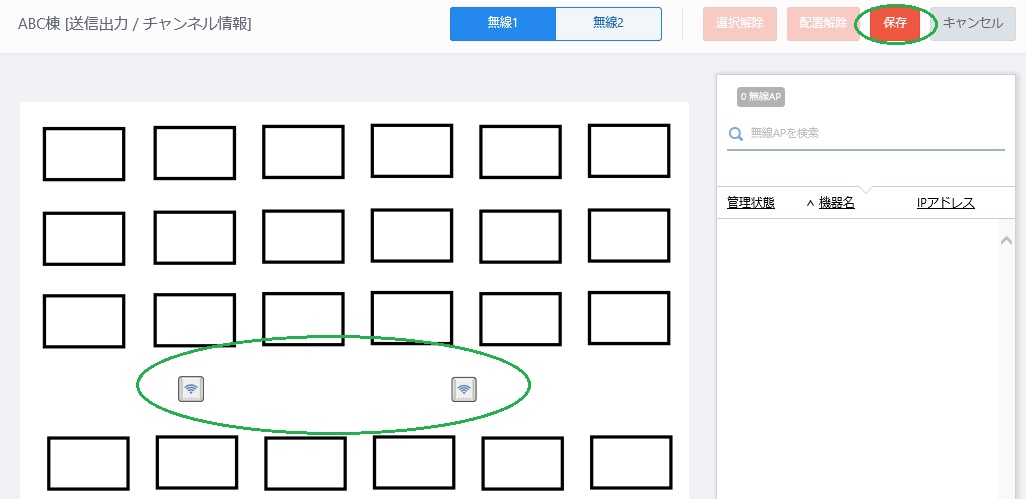AT-Vista Manager: ユーザーガイド



5.4 無線APを管理してフロアマップに配置するには
ここでは、無線AP AT-TQ4600、AT-TQ3400の2台をフロアマップに配置するまでの手順を説明します。
- 管理者アカウントでログインします。
- 管理グループの作成を行います。
「無線管理」→「管理グループ」をクリックし、管理グループのリスト画面を表示します。
- コンテンツ欄右上の「新規作成」ボタンをクリックします。
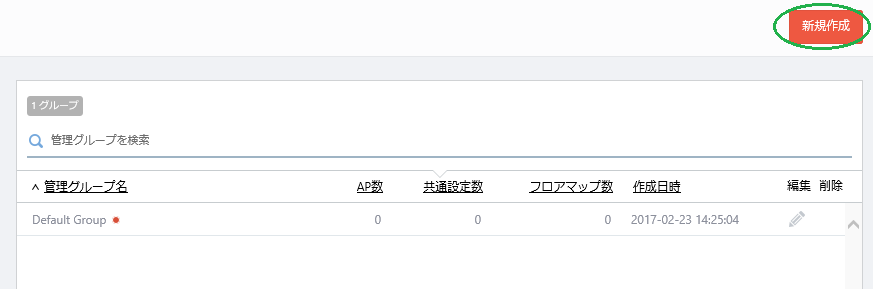
- 「管理グループ作成」ダイアログが表示されます。
管理グループ名を入力し、不正AP検出、AWC計算結果の即時適用の有効/無効を指定します。
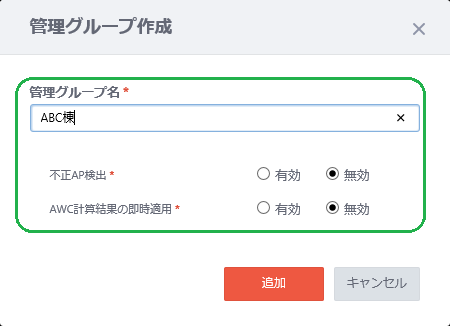
- 「追加」ボタンをクリックします。
- AT-TQ4600用の共通設定の設定を行います。
メニューから「無線管理」→「共通設定」をクリックします。
- コンテンツ欄右上の「新規作成」ボタンをクリックします。
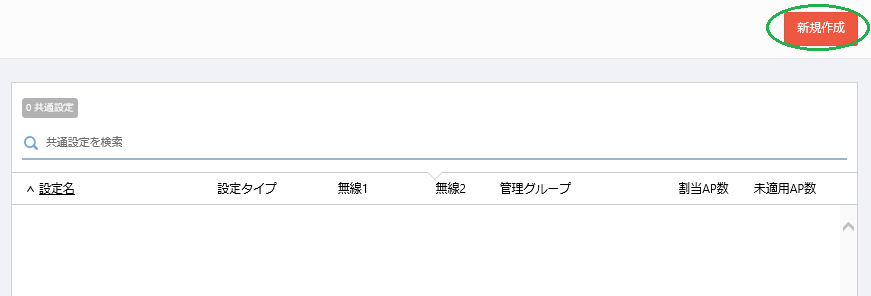
- 「共通設定タイプ選択」ダイアログが表示されます
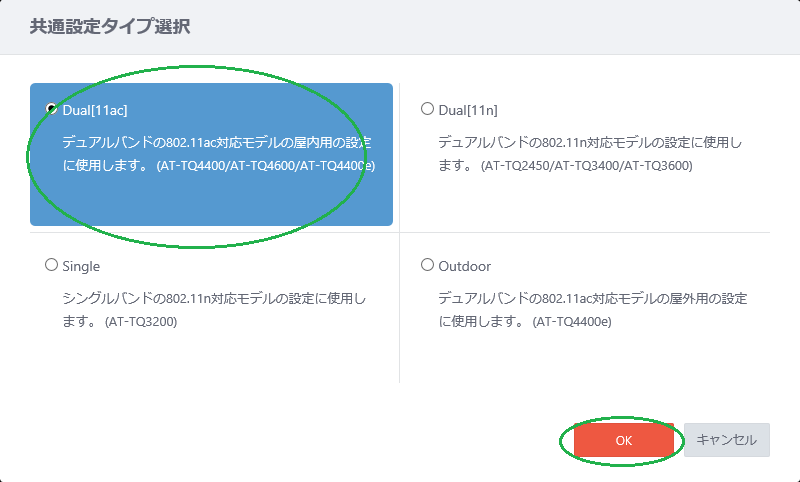
Dual[11ac]のラジオボックスにチェックを入れ「OK」ボタンをクリックします。
- コンテンツ欄に共通設定の設定項目が表示されます。
- 「共通設定」、「AP本体」、「無線設定」の設定を行います。
- コンテンツ欄右上の「追加」ボタンをクリックします。
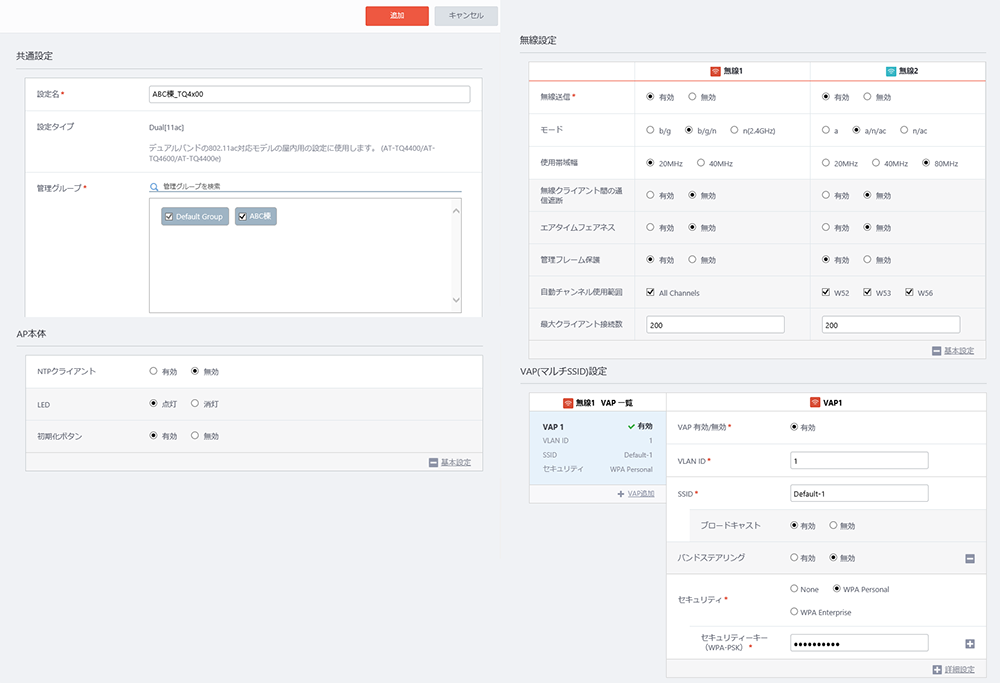
- AT-TQ3400用の共通設定の設定を行います。
メニューから「無線管理」→「共通設定」をクリックします。
- コンテンツ欄右上の「新規作成」ボタンをクリックします。
- 「共通設定タイプ選択」ダイアログが表示されます
Dual[11n]のラジオボックスにチェックを入れ「OK」ボタンをクリックします。
- コンテンツ欄に共通設定の設定項目が表示されます。
- 「共通設定」、「AP本体」、「無線設定」の設定を行います。
- コンテンツ欄右上の「追加」ボタンをクリックします。
- AMFゲストノードに登録されている無線APの登録を行います。
メニューから「無線管理」→「登録・設定」をクリックします。
Note
ゲストノードでない無線APを管理する場合には手順19から手順22の代わりに「手動で登録」、「CSVから登録」を使用してください。
登録手順については「無線APの登録、編集、削除」をご覧ください。
- コンテンツ欄右上にあるスパナアイコンにマウスオーバーし、表示されたメニューから「ゲストノードから登録」をクリックします。
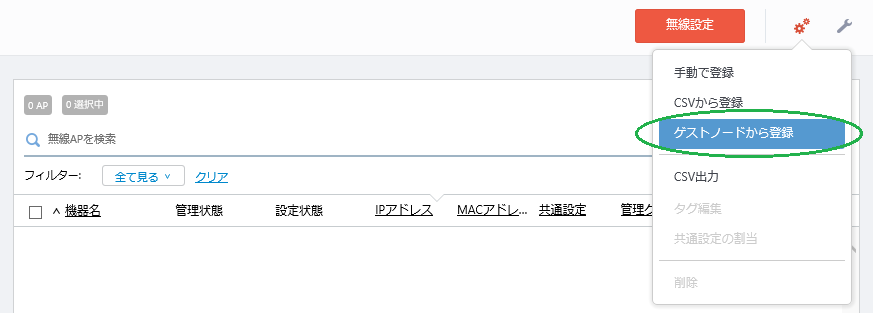
- 「ゲストノードから登録」ダイアログが表示されます。
- AT-TQ4600とAT-TQ3400の欄のチェックボックスにチェックを入れます。手順2〜5で作成した管理グループを指定します。
- 「追加」ボタンをクリックします。
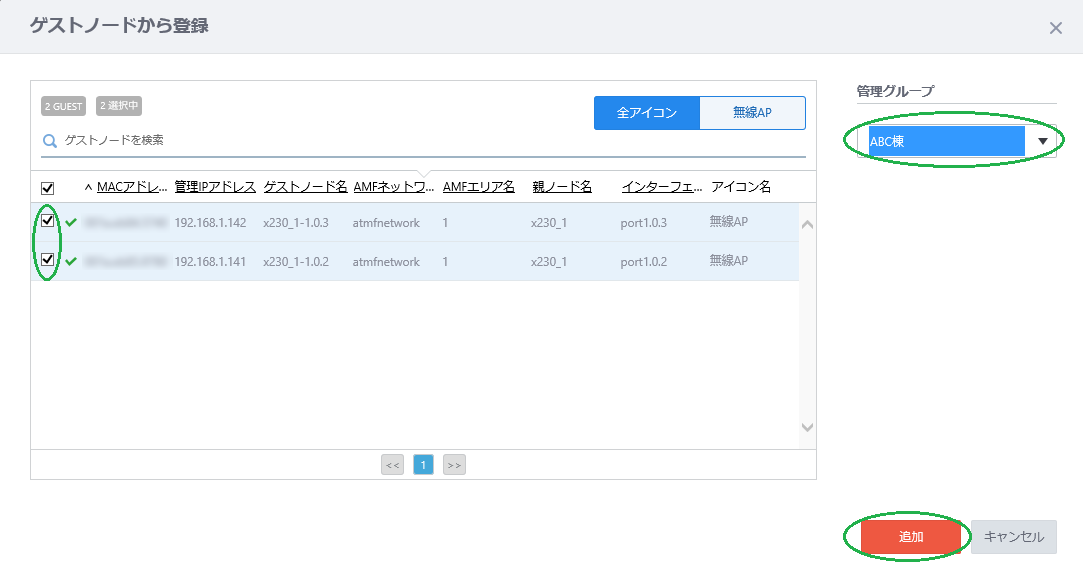
- 無線AP一覧のリストが表示されます。この段階では「管理状態」と「共通設定」は未管理、未設定と表示されます。
コンテンツ欄右上の「無線設定」ボタンをクリックします。
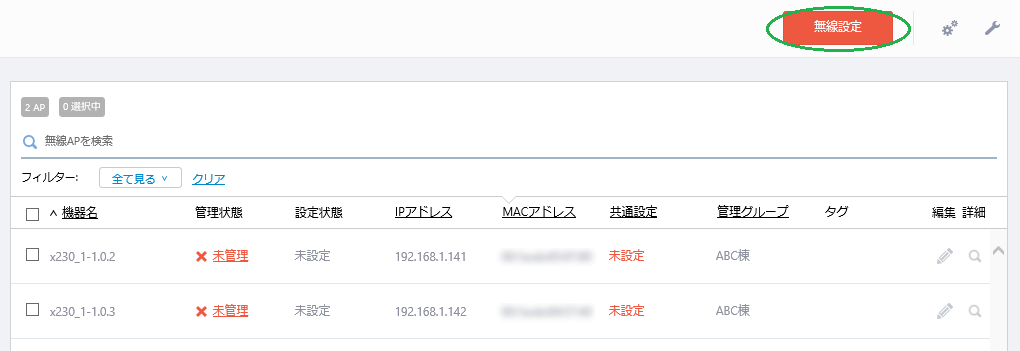
- AT-TQ4600の共通設定の項目をクリックすると「共通設定選択」ダイアログが表示されます。
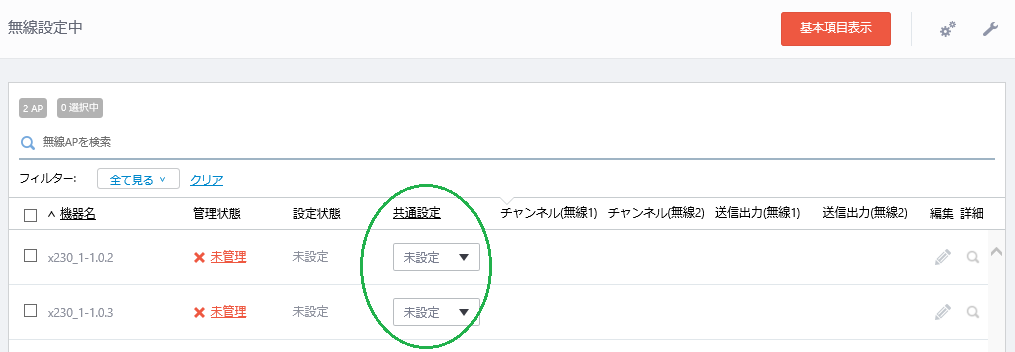
- 手順6〜11で作成した共通設定を選択し、「保存」ボタンをクリックします。
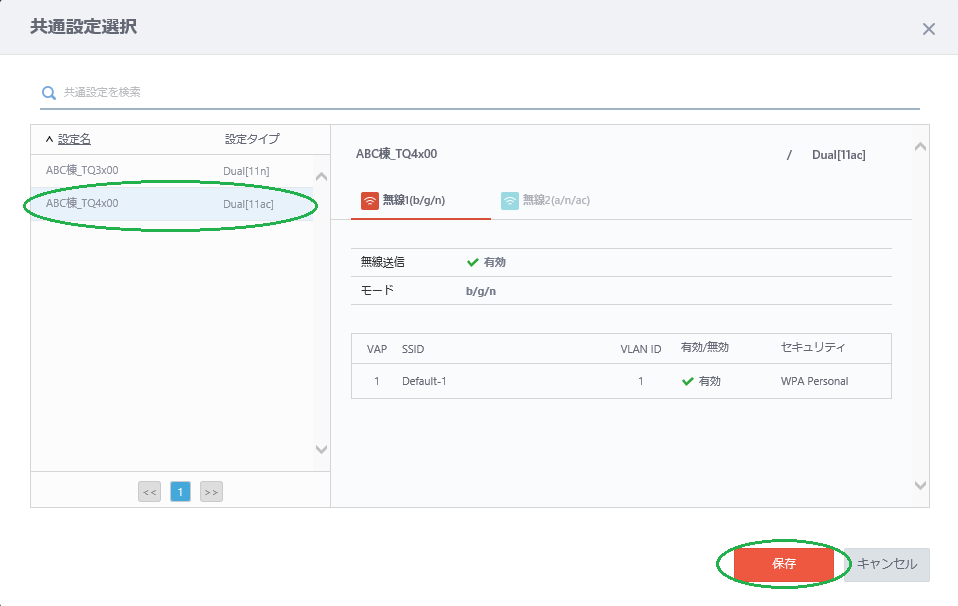
- AT-TQ3400の共通設定の項目をクリックすると「共通設定選択」ダイアログが表示されます。
- 手順12〜17で作成した共通設定を選択し、「保存」ボタンをクリックします。
Note
AVMは手順27の後、自動的に無線APとネゴシエーションを行い、完了後に管理下に置きます。
Note
チャンネル設定、送信出力を個別で設定する場合は、「無線AP個別設定」をご覧ください。「管理状態」が「適用中」となっている時の設定変更は無線APに適用されない場合があります。「管理状態」が「管理中」になっても「設定状態」が「変更あり」となっている場合は設定適用を実行してください。
- フロアマップの作成を行います。
「無線管理」→「フロアマップ」をクリックします。
- コンテンツ欄右上の「新規作成」ボタンをクリックします。
- 「フロアマップ作成」ダイアログが表示されます。
- マップ名、マップ画像、手順2〜5で作成した管理グループを指定し「追加」ボタンをクリックします。
- フロアマップのパネル表示画面に切り替わります。
- フロアマップにAT-TQ4600とAT-TQ3400を配置します。
フロアマップに表示されているパネルをクリックします。
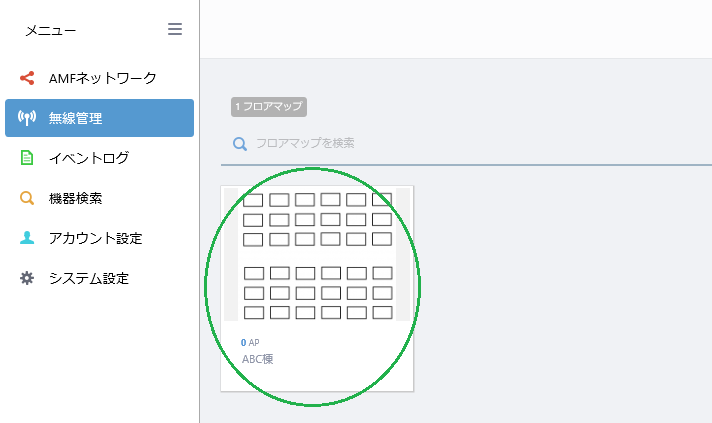
- コンテンツ欄右上の「AP配置」ボタンをクリックします。
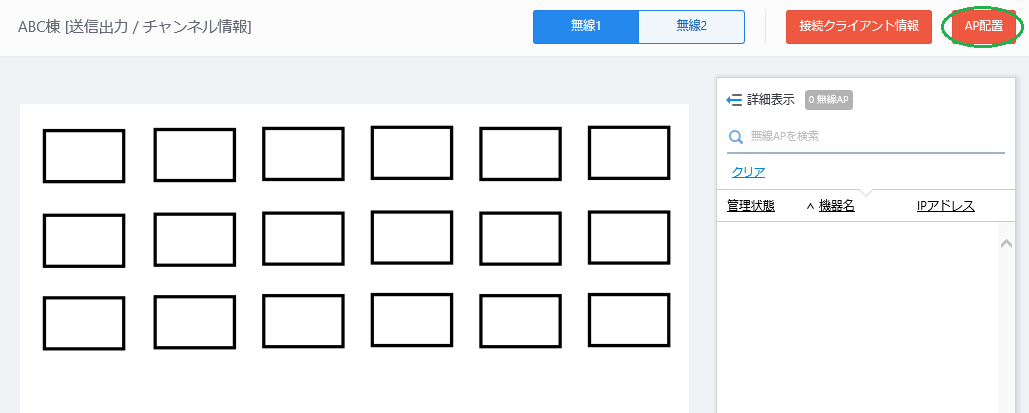
- コンテンツ欄右に手順18〜22で登録した無線APのリストが表示されます。
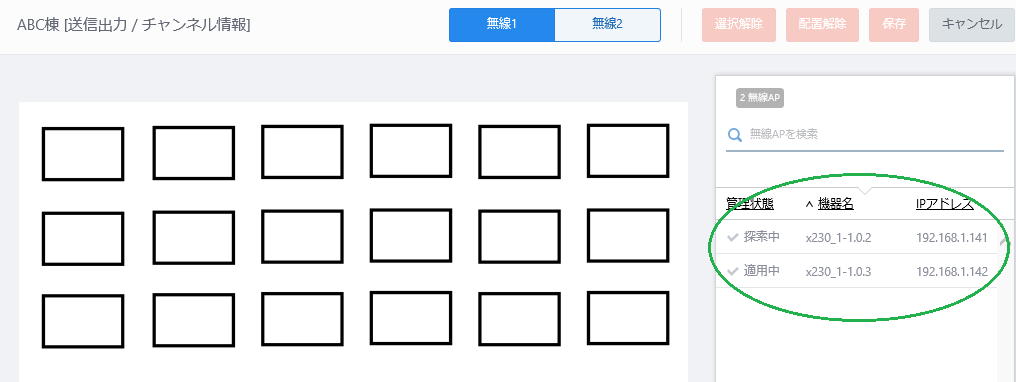
- リスト上でクリックすると無線アイコンが表示されるので、そのままマップ画像の配置したい場所へ移動し再度クリックするとマップ画像上に無線アイコンが配置されます。
- コンテンツ欄右上の「保存」ボタンをクリックします。
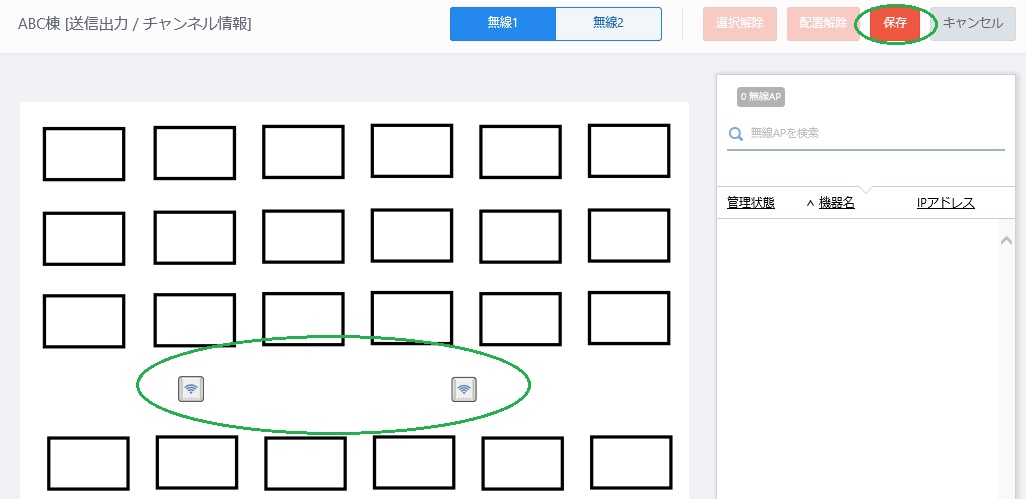
(C) 2015-2017 アライドテレシスホールディングス株式会社
613-002224 Rev.E